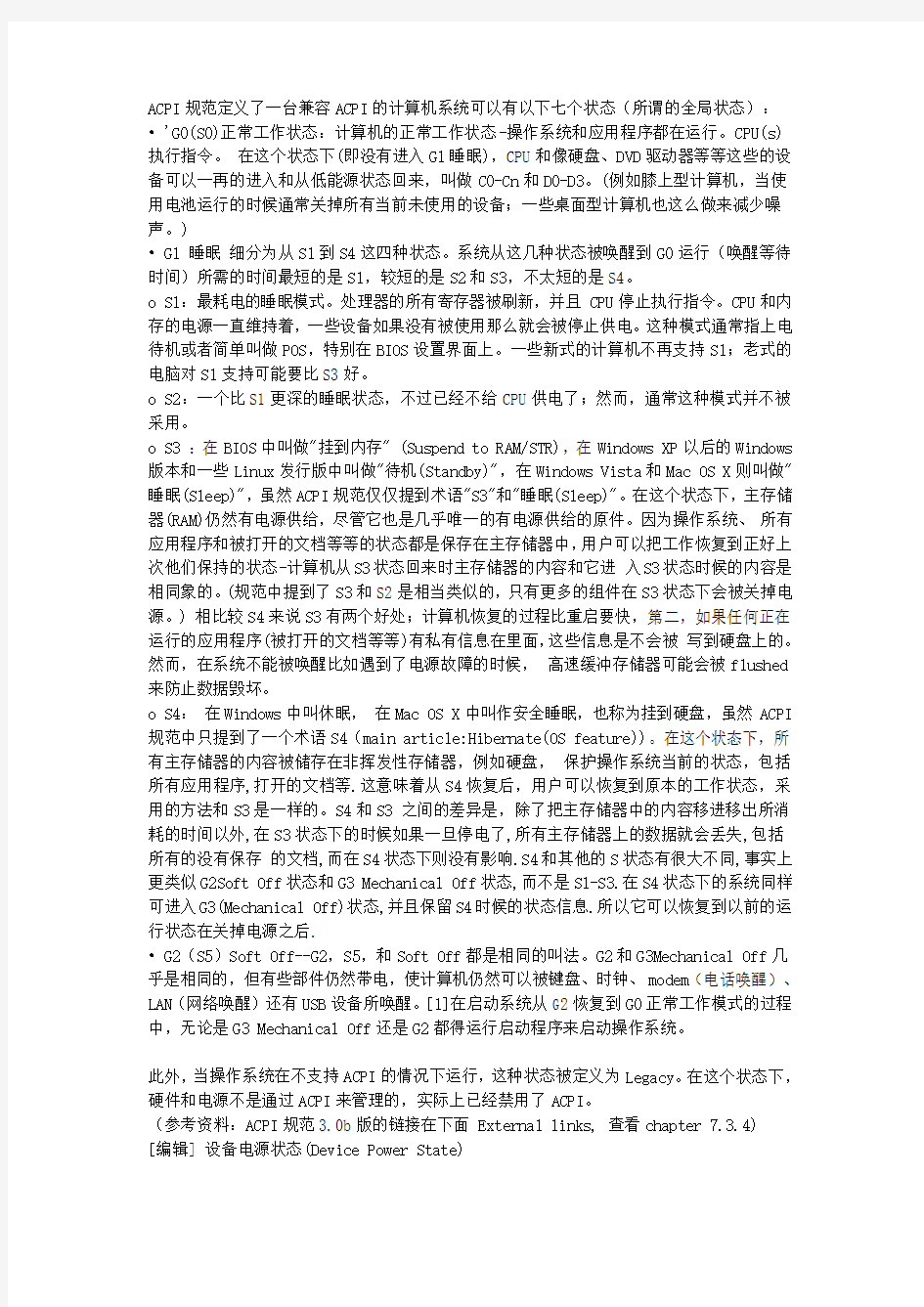
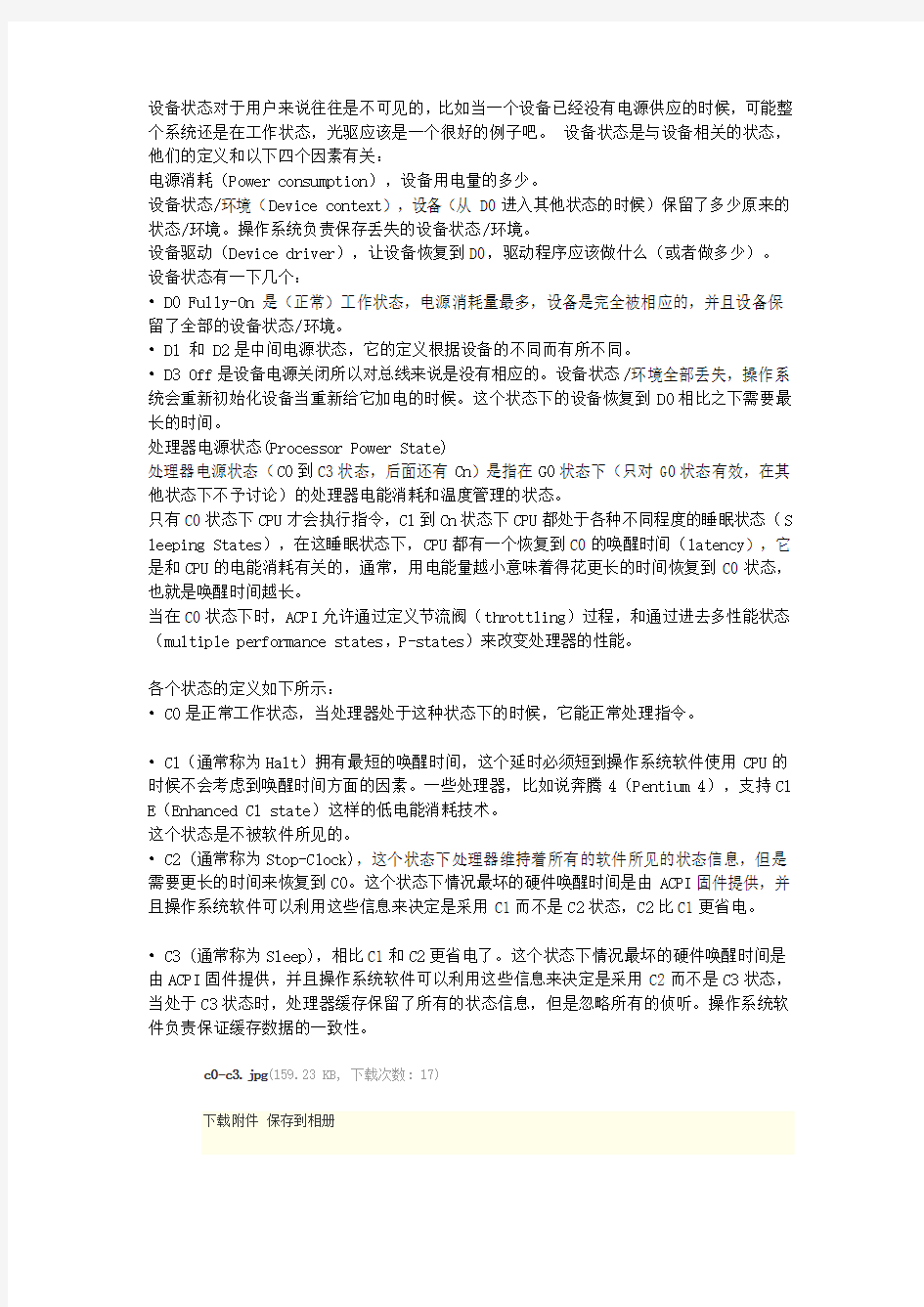
ACPI规范定义了一台兼容ACPI的计算机系统可以有以下七个状态(所谓的全局状态):? 'G0(S0)正常工作状态:计算机的正常工作状态-操作系统和应用程序都在运行。CPU(s)执行指令。在这个状态下(即没有进入G1睡眠),CPU和像硬盘、DVD驱动器等等这些的设备可以一再的进入和从低能源状态回来,叫做C0-Cn和D0-D3。(例如膝上型计算机,当使用电池运行的时候通常关掉所有当前未使用的设备;一些桌面型计算机也这么做来减少噪声。)
? G1 睡眠细分为从S1到S4这四种状态。系统从这几种状态被唤醒到G0运行(唤醒等待时间)所需的时间最短的是S1,较短的是S2和S3,不太短的是S4。
o S1:最耗电的睡眠模式。处理器的所有寄存器被刷新,并且CPU停止执行指令。CPU和内存的电源一直维持着,一些设备如果没有被使用那么就会被停止供电。这种模式通常指上电待机或者简单叫做POS,特别在BIOS设置界面上。一些新式的计算机不再支持S1;老式的电脑对S1支持可能要比S3好。
o S2:一个比S1更深的睡眠状态,不过已经不给CPU供电了;然而,通常这种模式并不被采用。
o S3 :在BIOS中叫做"挂到内存" (Suspend to RAM/STR),在Windows XP以后的Windows 版本和一些Linux发行版中叫做"待机(Standby)",在Windows Vista和Mac OS X则叫做"睡眠(Sleep)",虽然ACPI规范仅仅提到术语"S3"和"睡眠(Sleep)"。在这个状态下,主存储器(RAM)仍然有电源供给,尽管它也是几乎唯一的有电源供给的原件。因为操作系统、所有应用程序和被打开的文档等等的状态都是保存在主存储器中,用户可以把工作恢复到正好上次他们保持的状态-计算机从S3状态回来时主存储器的内容和它进入S3状态时候的内容是相同象的。(规范中提到了S3和S2是相当类似的,只有更多的组件在S3状态下会被关掉电源。) 相比较S4来说S3有两个好处;计算机恢复的过程比重启要快,第二,如果任何正在运行的应用程序(被打开的文档等等)有私有信息在里面,这些信息是不会被写到硬盘上的。然而,在系统不能被唤醒比如遇到了电源故障的时候,高速缓冲存储器可能会被flushed 来防止数据毁坏。
o S4:在Windows中叫休眠,在Mac OS X中叫作安全睡眠,也称为挂到硬盘,虽然ACPI 规范中只提到了一个术语S4(main article:Hibernate(OS feature))。在这个状态下,所有主存储器的内容被储存在非挥发性存储器,例如硬盘,保护操作系统当前的状态,包括所有应用程序,打开的文档等.这意味着从S4恢复后,用户可以恢复到原本的工作状态,采用的方法和S3是一样的。S4和S3 之间的差异是,除了把主存储器中的内容移进移出所消耗的时间以外,在S3状态下的时候如果一旦停电了,所有主存储器上的数据就会丢失,包括所有的没有保存的文档,而在S4状态下则没有影响.S4和其他的S状态有很大不同,事实上更类似G2Soft Off状态和G3 Mechanical Off状态,而不是S1-S3.在S4状态下的系统同样可进入G3(Mechanical Off)状态,并且保留S4时候的状态信息.所以它可以恢复到以前的运行状态在关掉电源之后.
? G2(S5)Soft Off--G2,S5,和Soft Off都是相同的叫法。G2和G3Mechanical Off几乎是相同的,但有些部件仍然带电,使计算机仍然可以被键盘、时钟、modem(电话唤醒)、LAN(网络唤醒)还有USB设备所唤醒。[1]在启动系统从G2恢复到G0正常工作模式的过程中,无论是G3 Mechanical Off还是G2都得运行启动程序来启动操作系统。
此外,当操作系统在不支持ACPI的情况下运行,这种状态被定义为Legacy。在这个状态下,硬件和电源不是通过ACPI来管理的,实际上已经禁用了ACPI。
(参考资料:ACPI规范3.0b版的链接在下面 External links, 查看chapter 7.3.4) [编辑] 设备电源状态(Device Power State)
设备状态对于用户来说往往是不可见的,比如当一个设备已经没有电源供应的时候,可能整个系统还是在工作状态,光驱应该是一个很好的例子吧。设备状态是与设备相关的状态,他们的定义和以下四个因素有关:
电源消耗(Power consumption),设备用电量的多少。
设备状态/环境(Device context),设备(从D0进入其他状态的时候)保留了多少原来的状态/环境。操作系统负责保存丢失的设备状态/环境。
设备驱动(Device driver),让设备恢复到D0,驱动程序应该做什么(或者做多少)。设备状态有一下几个:
? D0 Fully-On 是(正常)工作状态,电源消耗量最多,设备是完全被相应的,并且设备保留了全部的设备状态/环境。
? D1 和 D2是中间电源状态,它的定义根据设备的不同而有所不同。
? D3 Off是设备电源关闭所以对总线来说是没有相应的。设备状态/环境全部丢失,操作系统会重新初始化设备当重新给它加电的时候。这个状态下的设备恢复到D0相比之下需要最长的时间。
处理器电源状态(Processor Power State)
处理器电源状态(C0到C3状态,后面还有Cn)是指在G0状态下(只对G0状态有效,在其他状态下不予讨论)的处理器电能消耗和温度管理的状态。
只有C0状态下CPU才会执行指令,C1到Cn状态下CPU都处于各种不同程度的睡眠状态(S leeping States),在这睡眠状态下,CPU都有一个恢复到C0的唤醒时间(latency),它是和CPU的电能消耗有关的,通常,用电能量越小意味着得花更长的时间恢复到C0状态,也就是唤醒时间越长。
当在C0状态下时,ACPI允许通过定义节流阀(throttling)过程,和通过进去多性能状态(multiple performance states,P-states)来改变处理器的性能。
各个状态的定义如下所示:
? C0是正常工作状态,当处理器处于这种状态下的时候,它能正常处理指令。
? C1(通常称为Halt)拥有最短的唤醒时间,这个延时必须短到操作系统软件使用CPU的时候不会考虑到唤醒时间方面的因素。一些处理器,比如说奔腾4(Pentium 4),支持C1 E(Enhanced C1 state)这样的低电能消耗技术。
这个状态是不被软件所见的。
? C2 (通常称为Stop-Clock),这个状态下处理器维持着所有的软件所见的状态信息,但是需要更长的时间来恢复到C0。这个状态下情况最坏的硬件唤醒时间是由ACPI固件提供,并且操作系统软件可以利用这些信息来决定是采用C1而不是C2状态,C2比C1更省电。
? C3 (通常称为Sleep),相比C1和C2更省电了。这个状态下情况最坏的硬件唤醒时间是由ACPI固件提供,并且操作系统软件可以利用这些信息来决定是采用C2而不是C3状态,当处于C3状态时,处理器缓存保留了所有的状态信息,但是忽略所有的侦听。操作系统软件负责保证缓存数据的一致性。
c0-c3.jpg(159.23 KB, 下载次数: 17)
下载附件保存到相册
2009-12-16 21:56 上传
c5-c0-c5.jpg(183.19 KB, 下载次数: 6)
C4TOC0.jpg(51.04 KB, 下载次数: 6)
电池消耗,自己应该多注意。 笔记本玩了多年,接触的机子不算少,经验积累了不少,其他就不在高手面前献丑了。 今天是要提醒一下大家的忽略的一个问题,电池损耗。 笔记本的电池属于易耗品,厂家多数只是保修半年,加上现在的机子标称的待机时间水分很大(都是以最低功耗情况计算,平常使用根本就没有这么理想的状态), 所以在使用过程中,即使一些“误操作”无意伤害了电池,因为新机子电池哪怕有问题,半年内的损耗也不过20%以内,日常使用中整体待机时间也不会很明显缩短。 而且很多人也不会经常留意电池的损耗程度(windows没有直接提示,要用硬件检测软件才能看得到,有时还会误报)。 损害电池的操作大家上网查一查就比较多,常规的无非就是 1、经常充放电 2、使用劣质充电器 3、高温环境长时间作业 4、使用电池是接高负荷外设,插拔不规范。 5、过渡充放电(现在电路都有保护,但是发生偶尔发生) 今天我要特别提出一点,也是大家最不留意的一点: 放在床上,沙发等不透风的接触介质上使用,是十分,十分容易造成电池的损耗,这个损害是一瞬间的,一般造成电池损耗不过百分之几到十几, 但是正是这次小失误,损坏就开始了, 原本能够使用2-3年的电池可能几个月就变得要换电芯了(严重情况)。 这个是切身的体会,情况是这样的 一台使用3个月的电脑,电池一直状态是良好的(每周都会检查一下,不用、或接市电的时候都会保养),
一次借给朋友使用后,回来检测的时候(几天后的例行检查),电池损耗了5%,几个星期后变成11%,然后半年后待机只剩下半小时了(原来大概可以使用2小时)。 我发现电池有损耗时就问过朋友有没有错误的操作,答复是正常使用,没有使用外设或乱充电。就是坐累了,放在晚上放在床上看电影,上qq而已。 我当时也找不到可以导致损耗的具体原因,就先放下了。 后来没有办法,电池都用不了了,只好去一家比较好的电池维修电,验明是正品的三洋电芯,进行更换。 更换后,使用了几周,很正常,我每天都会留意一下。 噩梦有开始了,就是一天晚上,当时因为天气冷,坐椅子上都发抖,但是有在追仙剑3,于是就把笔记本放在枕头上看... 第二天,充完电后,例行一检查,o,my god ,损耗2%。 明明是新电芯怎么会这么快有损耗呢,拿去修电池的地方检查,的确有一个电芯不正常了。但是已经过一个月的保修,无奈... 难道是放在床上导致电池产生损耗。马上查相关资料 初步分析,最有可能是床上都是毛巾类不散热的介质,容易造成笔记本散热问题,由于电池一般都在底部,而且散不出去的热量导致局部稳定升高, 轻则影响的电池检测电路的标准值,重则导致电池局部过热,某个电芯损坏。 但是这个只是猜测,网上查询也没有十分肯定的答案,而且笔记本主要就是便携,放在床上用的人大把,如果损耗真的是这么明显,应该用厂家提出了,提醒消费者啊!!! 为了验证自己的猜测,刚好老爸买了新的笔记本,就用这个来试验(因为电池坏了还有保修啊)。 机子开机使用不到一个月,检查电池,损耗0% 于是第一晚,充满电,放在床上枕头播放电影,因为担心“后果太严重,伤害到其他部分”留空了一点空间散热,大概2个小时后,机子不算太热。马上充满电,一查,没事哦。 难道是几率问题,不死心,第二天继续试,又是2小说,一查还是没事。 好,第三天就不专门留空位置散热,把笔记本按正常放在床上。这次大家猜测什么结果?
笔记本电池保护电路知识 现在的笔记本电池都是所谓智能(smart battery)的了,她能告诉电脑:我现在还剩余多少容量,现在的电压是多少,电流是多少,按现在的放电速率我还能用多长时间,我是否该充电了,充电应该用多大的电流、电压,充电是否充过头了,放电是否放过头了,温度是否过高,等等。电池要提供这些所谓的智能信息,就要在电池中增加一个电路。这个电路通常都使用现成的专用芯片,如最流行的BQ系列芯片:BQ2060A,BQ2083,BQ2085,BQ2040等,这些芯片检测流入和流出电芯的电流,算出上面所谓的智能信息。 这个电路还要增加一个功能:保护功能。上面说了电路能检测出充电是否充过头了,放电是否放过头了。既然知道充过头了,就要使充电电源充不到电芯上去;放电放过头了,就要切断电芯对外放电。温度过高了,就要是电池停下来。这就是所谓的保护功能。 最后一个功能就是通讯,电池准备了这些信息,总要发送出去吧。所以通讯少不了。 按上所说,通常的电池其实主要是检测部分,能检测出来信息,保护功能实现自然简单,无非是开关而已。 当然有的电池将充电部分做到电池里面去了,如COMPAQ 笔记本电脑的不少电池都是如此。 先不必看BQ2060是如何检测那些智能信息的,先看BQ2060都检测出了哪些信息?这些检测出来的信息存放在什么地方了?在BQ2060的DATASHEET 中,有个Table 3. bq2060 Register functions,这里存放了BQ2060检测出来智能信息的。这些信息就是所谓的Smart Battery Data(智能电池数据),它们都被定义成标准了(见Smart Battery Data Specfication)。 BQ2050中检测出来的信息没有这么丰富,它不符合这个标准。BQ2040,BQ2083,BQ2085都符合这个标准,检测出来的信息也是这些。 下面解释一下BQ2060检测出来信息的意思。 1. 静态信息:静态信息不是检测出来的,而是生产厂家自己写进去的,它一般写在24C01中,BQ2060从24C01中读到它自己里面去。ManufactureDate, ManufactureName, DeviceName, Devicechemistry, SpecificationInfo, DesignVoltage, DesignCapacity,RemainingCapacityAlarm, RemainingTimeAlarm, BatteryMode。这些信息不言自明。 2.动态信息:动态信息中有些是检测出来的,有些是纯粹计算出来的,目的就是免去用户自己计算了。检测的:Voltage, Current, Temperature, AverageCurrent, RemainingCapacity, FullChargeCapacity, BatteryStatus。计算的:RelativeStateOfCharge, AbsoluteStateOfCharge, RunTimeToEmpty, AverageTimeToEmpty, AverageTimeToFull, CycleCount.。信息ChargingVoltage, ChargingCurrent 告诉充电器应该用多大的充电电流给它充电,在多大的电压处应该变成恒压充电。AtRate, AtRateTimeToFull, AtRateTimeToEmpty, AtRateOK 纯粹是帮用户计算信息用的。 3.每个厂家的特定信息:标准Smart Battery Data Specfication之外的一些信息。这些信息只有5项,不同厂家不一样,对于BQ2060就是VCELL1-4和PackConfigureation。对于BQ2085,PackConfigureation的意义就和BQ2060不大一样。
液晶屏驱动板的原理与维修代换方法 1、液晶屏驱动板的原理介绍 液晶屏驱动板常被称为A/D<模拟/数字)板,这从某种意义上反应出驱动板实现的主要功能所在。液晶屏要显示图像需要数字化过的视频信号,液晶屏驱动板正是完成从模拟信号到数字信号<或者从一种数字信号到另外一种数字信号)转换的功能模块,并同时在图像控制单元的控制下去驱动液晶屏显示图像。液晶显示器的驱动板如图1、图2所示。 图1 品牌液晶显示器采用的驱动板 图2部分液晶显示器采用的是通用驱动板 如图3所示,液晶屏驱动板上通常包含主控芯片、MCU微控制器、ROM存储器、电源模块、电源接口、VGA视频信号输入接口、OSD按键板接口、高压板接口、LVDS/TTL驱屏信号接口等部分。 液晶屏驱动板的原理框图如图4所示,从计算机主机显示卡送来的视频信
号,通过驱动板上的VGA视频信号输入接口送入驱动板的主控芯片,主控芯片根据MCU微控制器中有关液晶屏的资料控制液晶屏呈现图像。同时,MCU微控制器实现对整机的电源控制、功能操作等。因此,液晶屏驱动板又被称为液晶显示器的主板。 图3 驱动板上的芯片和接口 液晶屏驱动板损坏,可能造成无法开机、开机黑屏、白屏、花屏、纹波干扰、按键失效等故障现象,在液晶显示器故障中占有较大的比例。 液晶屏驱动板广泛采用了大规模的集成电路和贴片器件,电路元器件布局
紧凑,给查找具体元器件或跑线都造成了很大的困难。在非工厂条件下,它的可修性较小,若驱动板因为供电部分、VGA视频输入接口电路部分损坏等造成的故障,只要有电路知识我们可以轻松解决,对于那些因为MCU微控制器内部的数据损坏造成无法正常工作的驱动板,在拥有数据文件<驱动程序)的前提下,我们可以用液晶显示器编程器对MCU微控制器进行数据烧写,以修复固件损坏引起的故障。早期的驱动板,需要把MCU微控制器拆卸下来进行操作,有一定的难度。目前的驱动板已经普遍开始采用支持ISP<在线编程)的MCU微控制器,这样我们就可以通过ISP工具在线对MCU微控制器内部的数据进行烧写。比如我们使用的EP1112最新液晶显示器编程器就可以完成这样的工作。 图4 驱动板原理框图 在液晶显示器的维修工作中,当驱动板出现故障时,若液晶显示器原本就使用的是通用驱动板,就可以直接找到相应主板代换处理,当然,仍需要在其MCU中写入与液晶屏对应的驱动程序;若驱动板是品牌机主板,我们一般采用市场上常见的“通用驱动板”进行代换方法进行维修; “通用驱动板”也称“万能驱动板”。目前,市场上常见的“通用驱动板”有乐华、鼎科、凯旋、悦康等品牌,如图5所示,尽管这种“通用驱动板”所用元器件与“原装驱动板”不一致,但只要用液晶显示器编程器向“通用驱动板”写入液晶屏对应的驱动程序<购买编程器时会随机送液晶屏驱动程序光盘),再通过简单地改接线路,即可驱动不同的液晶屏,通用性很强,而且维修成本也不高,用户容易接受。
笔记本电池激活方法教程 当我们笔记本电脑新买回来,或者电脑长时间不使用了,那么电池就需要激活使其正常工作,具体方法是什么呢?下面一起看看! 笔记本电池激活方法介绍: 激活电池内的化学物质,最大化电池的性能,需要通过对电池重复充放电(完全充电,然后再完全放电)三次。所谓完全充放电是指:正常开机令电池耗电至3% 电池电量(最好一次耗尽,也可分几次来耗电,但不宜 间隔太长时间),然后必须马上对电池进行关机充电十 二个小时。 这里强调必须马上对电池进行充电,是因为电池即使不使用也会进行自我放电,当电池耗电至3%电量,此时若不及时对电池进行充电,自放电现象极易造成电池的过放电而损害电池,过放电正是锂电池的一大禁忌。 对电池进行激活处理充电时,机子必须处关机状态。如果此时机子处等待,挂起等状态,当充电至3~4小时后绿色电源状态指示灯不再跳动时,机器会自动停止对电池的充电,令无法对电池进行完全充电。当放电至3%电量时,机器会马上自动进入休眠状态,此时应再启动
机器,在机器启动的过程中单击屏幕左下方关机按钮,令机器关机。 相关阅读:笔记本电脑常用维护技巧 一、液晶显示屏 长时间不使用电脑时,可透过键盘上的功能键暂时仅将液晶显示屏幕电源关闭,除了节省电力外亦可延长屏幕寿命。请勿用力盖上液晶显示屏幕屏幕上盖或是放置任何异物在键盘及显示屏幕之间,避免上盖玻璃因重压而导致内部组件损坏。请勿用手指甲及尖锐的物品(硬物)碰触屏幕表面以免刮伤。液晶显示屏幕表面会因静电而吸附灰尘,建议购买液晶显示屏幕专用擦拭布来清洁您的屏幕,请勿用手指拍除以免留下指纹,并请轻轻擦拭。 二、电池 当无外接电源的情况下,倘若当时的工作状况暂时用不到P C M C I A插槽中的卡片,建议先将卡片移除以延长电池使用时间。室温(20-30度)为电池最适宜之工作温度,温度过高或过低的操作环境将降低电池的使用时间。建议平均三个月进行一次电池电力校正的动作。 三、键盘
20种雕刻机常见故障及解决方案 一、雕刻机雕刻线条较宽怎么办 可能造成的原因: 1、焦距是否调整合适 2、调节电流过大 解决方法: 1、调整聚焦管的焦距 2、正确调节电流 二:大面积雕刻时出现严重错位 故障判断:5V/12V电源,36V电源,驱动器及电机。 处理方案:先检查5v/12v/36V电源是否工作正常,加大驱动器电流。 三:文泰软件使用一段时间后,不能生成路径 故障判断:USB加密狗 处理方案:将加密狗取下后再装上或者将文泰软件再安装一次。 四、雕刻机启动复位时嘟嘟响或总是好顶坏限位开关 1、精雕机顶杆顶不到限位开关,把其较正即可。 2、驱动线接触不好,设法把驱动线固定牢即可。 3、限位开关线没接好,把线接好即可。 4、限位开关坏,换之即可。 五、雕刻机不能在原点雕刻 1、文件的版面大小是否与机器匹配。 2、检查是否设有偏移量(OFFSET),版面设置是否正确 六、精雕机工作过程中主轴电机突然停转或转慢 1、精雕机工作电压不稳或超负载,加个稳压器即可。 2、检查中间线是否接好,线头是否有脱焊。七、雕刻机设置原点时有时向前、向右偏移距离不定?
1、限位开关失灵,在系统回到系统原点的过程中限位开关已闭合又弹开。换限位开关即可。 2、驱动线松动。设法把其固定紧即可。八、雕刻机启动复位时为可X轴、Y轴、Z轴位置不定 1、限位开关坏(限位开关始终闭合),换之即可。 2、驱动线坏(X轴14针与15针短路,Y轴13针与15针短路,Z轴31针与15针短路),换驱动线或把短路处分开即可。 3、精雕机驱动板坏,换驱动板即可。 九:一轴或三轴不走动或走动不正常 1:控制卡松动或故障。 2:相对应的轴的驱动器故障。 3:相对应的轴步进电机故障。 4:相对应的连轴器断列或松动。 5:相对应的丝杆断裂或丝杆螺母出现故障。 6:相对应的轴的滑快出现故障。 7:精雕机驱动器细分数、电流、与软件中设置不一样。} 十:z轴失控 1:控制卡松动或故障。 2:静电干扰。 3:z轴马达线故障 4:精雕机文件路径有误 5:变频器干扰 6:电脑系统有问题或有病毒 7:操作失误 十一:错误 1:控制卡松动或故障 2:精雕机驱动器故障 3:步进电机故障 4:静电干扰 5:马达线故障 6:数据线故障 7:路径有误 8:连轴器断裂或松动 9:加工速度太快 0:电脑系统问题或病毒 十二、雕刻深浅不一 1:控制卡松动或故障 2:精雕机步近电机故障 3:驱动器故障或电流细分与软件设置不一致 4;z轴马达线故障 5:主轴电机故障
华硕笔记本的电池在出厂前都已经被激活(如果你买的是囤积货,时间囤积长,需要再次激活)。所以就没必要刚买回来前三次要关机充足12小时以上 电池校正的方法: 当电池容量下降很多并且明显感觉使用时间减少时可以使用电池校正,官方说法是最好3个月校正一次。 1.按F2进入BIOS 2.选择进入POWER菜单 3.选择START BATTERY CALIBRATION后,出现提示,这时将电源适配器接上,以利机器对电池充电。 4.当屏幕出现以下提示时,请移开电源适配器。并等待机器放电完成自动关机。 PLEASE REMOVE AC ADAPTER(这是提示。意思是请移开电源适配器) 5.待关机后接上适配器,充电到充电指示灯熄灭,即完成电池校正(过程大约4-5小时)
华硕笔记本电池校正(Asus Battery Calibration Utility) 最近心爱的本本闲置了半个月,前天拿出来用却发现电池没法正常充电,现象是:在Windows下电池显示73%,插上AC充了一晚上74%。于是开始怀疑有问题,将本本电源耗尽,在Windows下提示要插入AC,继续使用发现只能充到38%,于是关机继续充电,经过8个多小时最后以失败而告终——依旧是38%。 当笔记本电脑使用一段时间后, 您是否常觉得电池的使用时间怎么越来越短了, 其实这是因为笔记本电池在不断充、放电的过程中, 有时BIOS所侦测到的电量, 会与电池实际电量不符, 在这种情况下, 虽然电池还有一点电量, 不过BIOS却会判断电量用完, 进而进入关机状态。 为了解决这个问题, 一些厂商在笔记本电脑BIOS内加入了“电池校正(Battery Calibration)”功能, 来帮助使用者将笔记本电脑的电池充满, 再放电到彻底没电, 然后再次充满, 如此对于长期没有彻底放电所造成的电量误差, 有一定的校正作用。 首先进入BIOS设置,切换到“Power”选项卡。 接着将光标移至“Start Battery Calibration”选项上, 按下“Enter”键执行。根据提示讯息, 替笔记本电脑接上外接电源, 并等待一段时间待电池的电量充满。当画面上出现“Please remove AC adapter”信息时,表示电量已经充饱,然后进行放电操作, 先拔掉外接电源,并让笔记本电脑持续开机, 直到电量耗尽。(注意:这个操作会耗去一段时间, 你可以去做一些其它的工作,等到放电完毕再返回操作即可。) 电池放电完毕并自动关机后, 不要开启笔记本电脑电源, 接着再次接上变压器进
笔记本电脑电池保养须知与使用指南- 学习心得 (文章一):笔记本电池保养须知与使用指南笔记本电池该如何保养 (一)、新电池怎样激活随机所配的笔记本电池为高能锂离子电池,在第一次正常使用前一定要将电池激活,激活的方法是: (1)、将电池电量用光,直到笔记本自动关机为止; (2)、接外接电源充电(关机充电6小时以上;开机充电8小时以上); (3)、反复操作3次。需要注意的是,我们可以在系统中放电直至本本关机,也可以在bios下放电直至关机,在bios下可以使电量释放更完全,效果更好。接电源充电时,可以关机充电,也可以一边用一边充电,3次激活操作中,最好每一次充电时间都比前一次稍长一些。有些细心的朋友可能会发现,电池在充电3个小时左右,充电指示灯就会变成充满的状态,这个现象是正常的,因为电池其实已经充满啦,但是因为我们要让电池发挥最大的潜能,所以耐心充够时间吧。 (二)、电池使用时间和标称值不一致相信很多朋友都会奇怪,为什么明明宣传电池可以使用4小时、5小时,可是实际用的时候只能用 (2)、3个小时啊,而且有的时候甚至只能用1个多小时,这个也差的太多了吧。说明书上的电池使用时间,是是以IT业界的一个统一评测标准测试的,测试状态:LCD亮度最低,采用便携式电源管理,关闭无线网卡的发射信号,使用BatteryMark软件进行Life Test测试。所有本本都是这样标识电池使用时间的。笔记本电池实际使用的时间是以使用情况为准的,而且电源使用方案设置的不同,电池的使用时间也不一样。如果我们只是编辑文档、上网浏览相对的电池使用时间就会比较长,如果看电影、玩游戏、读光盘或者外接设备,相对的电池使用时间就会短。 (三)、长期用交流电,电池何去何从电池长时间不用可以取下保存,但电池必须有电(防止电池过度放电导致损坏),电池电量的多少视电池存放时间长短而定,比如存放在时间长,电池的电量就要充的多一些,总之电池里面的电量是为了防止长时间存放导致过度放电,当然多多益善啦。从笔记本电池出厂就带电也是出于这方面考虑。即使不取下保存,一般情况下也没有什么影响。因为电池内部有智能芯片,可以控制电池的充放电状态。取下电池的做法本身没有错,但是取下后也同样存在隐患,比如: (1)、取下的电池触点长时间暴露空气中容易氧化导致接触不良; (2)、当外接电源突然断电后没有电池缓冲易对主板产生不良影响(主板价格比电池高多了哦);(3)、取下电池后影响主机配重平衡。所以取与不取,大家就要根据自己的实际情况权衡啦如果感觉电池使用时间短了,可以按照电池激活的方法,做一下电池初始化。笔记本电池保养须知与使用指南. 2xx年08月16日01:58 泡泡网作者:吴宗蔚当问起笔记本最大优势的时候,相信不少的朋友都会提到它的随身便携。不错,相对传统的台式机而言,笔记本在继承较高操作性能的同时,随时随地随身携带,极大方便了尤以商务人士为主的用户进行使用。而笔记本的电池,无疑是铸就该项特征的最大功臣。在笔记本各类零部件中,电池的地位就好比《神雕侠侣》中的老顽童,不唱主角,但也是个至关重要、必不可少、救世主般的配角人设,因为它状态的好坏将直接关系到笔记本在缺少直流电源情况下的工作能力。因此,学会合理使用及保养这款消费部件,成为本本持久续航的重要保证。那么,到底该如何对电池进行保养维护呢?下面,就让我们一起来探讨吧!就目前互联网上现有的保养方法来看,种类繁杂外加语言过于专业化,都让一些朋友好像看了浸水后的作业本儿一般,似懂非懂看了白看。因此认为,今天的保养教程,还是应该从了解笔记本电池和影响笔记本电池的相关因素谈起。目前,市场上流通的笔记本产品均采用较为主流的锂离子电池及锂聚合物电池。而之前使用较为普遍的镍氢电池及镍铬电池,均甚为不幸逐渐被淘汰出局。 锂离子电池(左)与镍氢电池(右) 锂离子电池能快速流行并逐渐取代镍氢和镍铬电池的原因,主要就在于锂离子电池的记忆效果(假设电池只用到一半就充电,多次之后便被“记忆”下来,等到再次使用时,电池用到一半就“惯性”地不再进行工作)不大明显,随意进行充放电的可行性加大。当然,纵使锂离子电池的记忆效果不明显,但随意地充放电还是会影响到电池自身的使用寿命的。就目前较权威的测验结果来看,一般锂离子电池的寿命为300次到500次充放电。因此如无特殊情况,朋友们还是放下屠刀,暂饶娇贵的小锂电一命吧!
几种常用变频器驱动电路的维修方法 (1驱动电路损坏的原因及检查 造成驱动损坏的原因有各种各样的,一般来说出现的问题也无非是U,V,W三相无输出,或者输出不平衡,再或者输出平衡但是在低频的时候抖动,还有启动报警等等。当一台变频器大电容后的快熔开路,或者是IGBT逆变模块损坏的情况下,驱动电路基本都不可能完好无损,切不可换上好的快熔或者IGBT逆变模块,这样很容易造成刚换上的好的器件再次损坏。 这个时候应该着重检查一下驱动电路上是否有打火的印记,这里可以先将IGBT 逆变模块的驱动脚连线拔掉,用万用表电阻挡测量六路驱动电路是否阻值都相同(但是极个别的变频器驱动电路不是六路阻值都相同的:如三菱、富士等变频器,如果六路阻值都基本相同还不能完全证明驱动电路是完好的,接着需要使用电子示波器测量六路驱动电路上电压是否相同,当给定一个启动信号时六路驱动电路的波形是否一致; 如果手里没有电子示波器的话,也可以尝试使用数字式电子万用表来测量驱动电路六路的直流电压,一般来说,未启动时的每路驱动电路上的直流电压约为10V左右,启动后的直流电压约为2-3V,如果测量结果一切正常的话,基本可以判断此变频器的驱动电路是好的。接着就将IGBT逆变模块连接到驱动电路上,但是记住在没有100%把握的情况最稳妥的方法还是将IGBT逆变模块的P从直流母线上断开,中间接一组串联的灯泡或者一个功率大一点的电阻,这样能在电路出现大电流的情况下,保护IGBT逆变模块不被大电容的放电电流烧坏,下面就讲几个在维修变频器时和驱动电路有关的实例: (2安川616G5,3.7kW的变频器 安川616G5,3.7kW的变频器,故障现象为三相输出正常,但在低速时电动机抖动,无法进行正常运行。首先估计多数为变频器驱动电路损坏,正确的解决办法应该是确定故障现象后将变频器打开,将IGBT逆变模块从印刷电路板上卸下,使用电子示
BIOS中的笔记本电池校正方法 友达电商城_笔记本电池专卖 / 2010-07-24 笔记本电池使用时间一长,电池的续航时间就相应变短了。 对于使用时间在 1 年以内的电池,续航时间变短,往往不是因为电池老化,而是因为电池在多次的充电和放电过程中,笔记本的 BIOS 对电池电量产生了误判。本来电池还有一定电量,但 BIOS 却误认为电量已耗尽,强行关机。如果出现了这种电池续航时间缩水的情况,首先不要忙着下结论是电池质量问题,可以通过“笔记本电池校正”这种简单易行的办法充分发挥电池的能量。 如何进行“笔记本电池校正” 笔记本电池校正的方法不止一种,通常有三种方式:使用 BIOS 中的笔记本电池校正程序、人工方式笔记本电池校正以及使用第三方笔记本电池校正软件。这里主要说说前面两种校正方式。 小贴士:不建议使用第三方的笔记本电池校正软件。至于原因,首先需要安装第三方软件,没有前两种方法简便;其次,其实背后的校正原理是类似的,第三方软件并没有太多独到的地方,而且还存在潜在的安全风险。所以在通过前面两种方法可以完成笔记本电池校正的情况下,不建议使用第三方软件。 标准校正法:用本本 BIOS 中的电池校正功能 很多品牌的笔记本电脑在其 BIOS 里面都集成了笔记本电池校正的程序,一般英文的说法叫做“Battery Calibration”,即“电池电量校对”。直接进入本本 BIOS 就能完成笔记本电池校正的操作,这里以华硕笔记本为例,简单说说如何操作,其他本本的操作方式类似。 step 1:开机,按“F2”进入 BIOS 菜单;进入 Power 菜单。 step 2 :进入 Power 菜单找到“Start Battery Calibration”选项(图1),选中它,按回车键执行。
液晶显示器故障实例之驱动板三星153V 故障现象和故障特点:插上信号线开机正常显示,一段时间后黑屏,马上又亮起、又黑屏、如此反复;不插信号线屏幕菜单提示:“检查信号线”。 故障部位:MCU程序坏。 联想LXH-L15【冠捷T560K】 故障现象和故障特点:通电黑屏,亮黄灯,开关失灵。 故障部位:MCU程序坏。通病。 爱国者586T【主芯片gm2115,中华双50pin屏】 故障现象和故障特点:通电3-5秒内开关和AUTO功能正常,其它按键失灵;3-5秒以后所有按键都失灵;图象很亮或者很暗。 故障部位:图像处理芯片旁边的U201【HT24LC04】EEPROM程序混乱。通病。 杂牌15寸,用乐华3L的通用板 故障现象和故障特点:黑屏,不开机。插或者不插信号线都一样。 故障部位:MCU程序坏。 联想17寸LXH-P17L3【飞利浦代工,主芯片gm2126,广辉QD17ER01屏】 故障现象和故障特点:无图象,菜单正常,所有按键都管用。 故障部位:EEPROM 24C16程序坏。【用飞利浦170C4的程序】。通病。 联想15寸LXH-P15L4【飞利浦代工】 故障现象和故障特点:图象上有满屏的绿色噪波点儿和横线干扰,菜单正常。 故障部位:EEPROM 24C16程序坏。【用855或969的程序】。通病。 联想15寸LXH-GJ15L3【冠捷T560K,顶部按键】 故障现象和故障特点:有时能开机,白屏无图象;有时不能开机。 故障部位:MCU程序坏。通病。 DELL 15寸E153Fpc【冠捷代工,小板子,主芯片gmZAN3XL】 故障现象和故障特点:通电亮红灯,开关失灵,黑屏。 故障部位:MCU程序坏。【SM9564 56L1125-522 SP2 V1.05此芯片不能刷写】。通病。 联想15寸LXH-P15L4【飞利浦代工,主芯片gm2116】 故障现象和故障特点:开机亮绿灯,无图象有菜单但是菜单乱码。 故障部位:EEPROM 24C16程序坏【用855或969的程序】。通病。 联想15寸LXB-L15【冠捷T562K】 故障现象和故障特点:通电开机亮一下马上黑屏,亮黄灯;再开还是黑屏;拔掉信号线有菜单提示。 故障部位:MCU程序坏。通病。
笔记本电池特别是锂电池闲置太久或者刚维修过,它的充电曲线和放电曲线都产生的一定的偏移,需要用进行真正的充满放完的几个循环步骤纠正修复其充放电曲线,我们也叫电池的自学习过程. 常见笔记本电池修复方法,主要有以下几种方法。 工具/原料 笔记本电脑,笔记本电池 步骤/方法 方法一 设置(这是最关系到能把笔记本电池修复到最佳状态的最重要的一步.请大家勿必要注意啦) a 打开我的电脑--控制面板--电源选项--电源使用方案, 把使用电池这项的时间参数全选为从不 b 将警报项的两个选项勾去掉,目的是当电池降到百分之几的时候让程序不响应相应的操作,让笔记本电池的电量真正的放完,从而让电池本身修正其最低电量与曲线0%同步。 充放电: 如上设置完之后,就按充满放完原则给电池充放电,来回两三次,就可以将电池偏移的曲线修复过来. 注意事项:充电的时候一定要让电池充满,最好的办法是关机充几个小时或一个晚上, 然后拔掉电源放电,直至电脑自动掉关机。这样来回至少两个循环 方法二 电池在使用和充电中的不稳定因素会造成电池的容量下降,但这种下降并不是由于老化而造成,所以适当的进行校准是可以使这部分丢失的容量恢复的。因此定期进行电池校准工作是非常有必要的一件事情,比如1-2月一次。 像Compaq和IBM这样笔记本电脑自身就在BIOS或电源管理程序中提供了电池校准功能,所以使用这两个品牌的朋友可以照提示操作即可。对于那些没有提供这个功能品牌的用户可以遵照我下面的步骤: 将屏幕保护设置为“无” 在Windows电源管理中将电源使用方案设置为“一直开着”,并且将下面的关闭设备相关菜单全部设置为“从不”。 在警报选项卡中将“电量不足警报”设置为10%,操作设置为“不进行任何操作”;将“电量严重短缺警报”设置为3%,操作为“待机”。 屏幕亮度调到最高 确认关闭了所有的窗口,并且保存了所有之前工作的数据 确认电池充电在80%以上后,拔掉电源和一切外接设备,此时如果屏幕亮度自动降低,那么请将它打到最亮。 OK,你可以去睡觉了,放电结束后笔记本会自动关机,之后将电源插上让笔记本充电,注意一定要等完全充满后再开机,然后将电源方案恢复到校准之前的设置。
液晶显示器驱动板几种常见故障的检修 2011-06-16 10:34:56 来源:致远维修评论:0点击:63 自己总结的驱动板几种常见故障的检修,如下: 现象:电源板输出电压正常,但是按开关没反应: 从先易后难的顺序着手检查 1、目测板子有无元件异常,通电用手触摸板子各处,看有无温度异常,有时处理芯片坏了温度很高,一摸就发现了 2、然后我习惯先检查驱动板上的各个供电。 由于电源板输出通常只有12v和5v,所以驱动板上都有几个DC/DC稳压器来转换驱动板所需的电压。 (少量机型的电源板也会输出3.3v,2.5v等电压给驱动板) 稳压器的样子看图 一目了然 一般有5v,3.3v,2.5v,1.8v等,测量一下几个稳压芯片的输入和输出电压,此机如果是供电问题引起的故障那么很快就找到故障点了。 3、如果各稳压器电压都正常,那么继续查,还是先简单的来, 供电都正常,那么按键板上的各个按键应该已经有电压了,然后用万用表测量,当按开关件时,按键上的电压有没有被拉低0v,如果没有,那么开关键坏了,换个按键就能修复故障了。 4、如果有开关电压跳变,那么开关按键也排除了,继续检查,供电有了,那么再查芯片工作所需要的时钟。(不同的处理芯片所需要的晶振频率是不同的)
用万用表测晶振两端电压有无压差,当然这样只能大概判断下,有示波器看波形当然最好。 5、mcu芯片工作所需的时钟也有了,再检查芯片工作所需条件复位,因为芯片pdf不好找,而且即使找到了,不同厂商定义的引脚可能也不同,费时间。 一般复位都是由一个电容一个电阻二个二极管产生的,如图, 看下板子上元件的排列,大概的判断下,如下图
现在笔记本电脑特别普遍,不管是在户外还是在室内都要用到,尤其是在户外,笔记本全靠电池供电。时间一长,我们就会发现电池的续航时间没有刚开始那么长了,以前可以使用3个小时,现在只能续航2个半小时了。这是怎么回事? 续航时间变短,不是电池本身的问题 对于使用时间在1年以内的电池,续航时间变短,往往不是因为电池正常老化,而是因为电池在多次的充电和放电过程中,笔记本BIOS系统对电池电量产生了误判。本来电池还有一定电量,但BIOS却错误地认为电量已耗尽,让本本强行关机。如果出现了这种电池续航时间缩水的情况,首先不要忙着下结论是电池质量问题,而可以通过“电池校正”这种简单易行的办法来让剩余的电量充分发挥出来。 如何进行“电池校正” 电池校正的方法不止一种,通常有三种方式:使用BIOS中的电池校正程序、人工方式电池校正以及使用第三方电池校正软件。这里主要说说前面两种校正方式。 小贴士:不建议使用第三方的电池校正软件。至于原因,首先需要安装第三方软件,没有前两种方法简便;其次,其实背后的校正原理是类似的,第三方软件并没有太多独到的地方,而且还存在潜在的安全风险。所以在通过前面两种方法可以完成电池校正的情况下,不建议使用第三方软件。 标准校正法:用本本BIOS中的电池校正功能 很多品牌的笔记本电脑在其BIOS里面都集成了电池校正的程序,一般英文的说法叫做“Battery Calibration”,即“电池电量校对”。直接进入本本BIOS就能完成电池校正的操作,这里以华硕笔记本为例,简单说说如何操作,其他本本的操作方式类似。
step 1:开机,出现开机画面后按【F2】进入BIOS菜单;通过左右方向键,选择进入Power菜单。 step 2 :进入Power菜单,就能看到“Start Battery Calibration”选项(图1),选中它并按回车键执行。 ●图1 选择“电池校正”程序 step 3 :这时屏幕会变成蓝色,并有英文提示,要求把笔记本的电源适配器插上给电池充电。等电池电量充满后,屏幕又提示用户断开电源适配器(图2)。之后笔记本开始持续对电池放电,直到电池电量耗荆
LED显示屏常见故障及其排除方法 LED显示屏常见信号的了解 CLK时钟信号:提供给移位寄存器的移位脉冲,每一个脉冲将引起数据移入或移出一位。数据口上的数据必须与时钟信号协调才能正常传送数据,数据信号的频率必须是时钟信号的频率的1/2倍。在任何情况下,当时钟信号有异常时,会使整板显示杂乱无章。 STB锁存信号:将移位寄存器内的数据送到锁存器,并将其数据内容通过驱动电路点亮LED显示出来。但由于驱动电路受EN使能信号控制,其点亮的前提必须是使能为开启状态。锁存信号也须要与时钟信号协调才能显示出完整的图象。在任何情况下,当锁存信号有异常时,会使整板显示杂乱无章。 EN使能信号:整屏亮度控制信号,也用于显示屏消隐。只要调整它的占空比就可以控制亮度的变化。当使能信号出现异常时,整屏将会出现不亮、暗亮或拖尾等现象。 数据信号:提供显示图象所需要的数据。必须与时钟信号协调才能将数据传送到任何一个显示点。一般在显示屏中红绿蓝的数据信号分离开来,若某数据信号短路到正极或负极时,则对应的该颜色将会出现全亮或不亮,当数据信号被悬空时对应的颜色显示情况不定。 ABCD行信号:只有在动态扫描显示时才存在,ABCD其实是二进制数,A是最低位,如果用二进制表示ABCD信号控制最大范围是16行(1111),1/4扫描中只要AB信号就可以了,因为AB 信号的表示范围是4行(11)。当行控制信号出现异常时,将会出现显示错位、高亮或图像重叠等现象。 故障与排除方法 * 判断问题必须先主后次方式的处理,将明显的、严重的先处理,小问题后处理。短路应为最高优先级。 1、电阻检测法,将万用表调到电阻档,检测一块正常的电路板的某点的到地电阻值,再检测另一块相同的电路板的同一个点测试与正常的电阻值是否有不同,若不同则就确定了问题的范围。 2、电压检测法,将万用表调到电压档,检测怀疑有问题的电路的某个点的到地电压,比较是否与正常值相似,否则确定了问题的范围。 3、短路检测法,将万用表调到短路检测挡(有的是二极管压降档或是电阻档,一般具有报警功能),检测是否有短路的现象出现,发现短路后应优先解决,使之不烧坏其它器件。该法必须在电路断电的情况下操作,避免损坏表。 4、压降检测法,将万用表调到二极管压降检测档,因为所有的IC都是由基本的众多单元件组成,只是小型化了,所以在当它的某引脚上有电流通过时,就会在引脚上存在电压降。一般同一型号的IC相同引脚上的压降相似,根据引脚上的压降值比较好坏,必须电路断电的情况下操作。该方法有一定的局限性,比如被检测器件是高阻的,就检测不到了。 单元板故障: A.整板不亮 1、检查供电电源与信号线是否连接。 2、检查测试卡是否以识别接口,测试卡红灯闪动则没有识别,检查灯板是否与测试卡同电源地,或灯板接口有信号与地短路导致无法识别接口。(智能测试卡)
笔记本电脑电池保养须知与使用指南 笔记本电池该如何保养 一、新电池怎样激活 随机所配的笔记本电池为高能锂离子电池,在第一次正常使用前一定要将电池激活,激活的方法是: 1、将电池电量用光,直到笔记本自动关机为止; 2、接外接电源充电(关机充电6小时以上;开机充电8小时以上); 3、反复操作3次。 需要注意的是,我们可以在系统中放电直至本本关机,也可以在bios下放电直至关机,在bios下可以使电量释放更完全,效果更好。接电源充电时,可以关机充电,也可以一边用一边充电,3次激活操作中,最好每一次充电时间都比前一次稍长一些。 有些细心的朋友可能会发现,电池在充电3个小时左右,充电指示灯就会变成充满的状态,这个现象是正常的,因为电池其实已经充满啦,但是因为我们要让电池发挥最大的潜能,所以耐心充够时间吧。 二、电池使用时间和标称值不一致 相信很多朋友都会奇怪,为什么明明宣传电池可以使用4小时、5小时,可是实际用的时候只能用2、3个小时啊,而且有的时候甚至只能用1个多小时,这个也差的太多了吧。说明书上的电池使用时间,是是以IT业界的一个统一评测标准测试的,测试状态:LCD亮度最低,采用便携式电源管理,关闭无线网卡的发射信号,使用BatteryMark软件进行Life Test测试。所有本本都是这样标识电池
使用时间的。笔记本电池实际使用的时间是以使用情况为准的,而且电源使用方案设置的不同,电池的使用时间也不一样。如果我们只是文档、上网浏览相对的电池使用时间就会比较长,如果看电影、玩游戏、读光盘或者外接设备,相对的电池使用时间就会短。 三、长期用交流电,电池何去何从 电池长时间不用可以取下保存,但电池必须有电(防止电池过度放电导致损坏),电池电量的多少视电池存放时间长短而定,比如存放在时间长,电池的电量就要充的多一些,总之电池里面的电量是为了防止长时间存放导致过度放电,当然多多益善啦。从笔记本电池出厂就带电也是出于这方面考虑。即使不取下保存,一般情况下也没有什么影响。因为电池内部有智能芯片,可以控制电池的充放电状态。 取下电池的做法本身没有错,但是取下后也同样存在隐患,比如: 1、取下的电池触点长时间暴露空气中容易氧化导致接触不良; 2、当外接电源突然断电后没有电池缓冲易对主板产生不良影响(主板价格比电池高多了哦); 3、取下电池后影响主机配重平衡。 所以取与不取,大家就要根据自己的实际情况权衡啦 如果感觉电池使用时间短了,可以按照电池激活的方法,做一下电池初始化。 笔记本电池保养须知与使用指南 . xx年08月16日 01:58 泡泡网 作者:吴宗蔚
LED显示屏单元板常见故障及其处理 整板不亮1、检查供电电源与信号线是否连接。2、检查测试卡是否以识别接口,测试卡红灯闪动则没有识别,检查灯板是否与测试卡同 电源地,或灯板接口有信号与地短路导致无法识别接口。(智能测试卡) 3、检测74HC245 有无虚焊短路,245 上对应的使能(EN)信号输入输出脚是否虚焊或短路到其它线路。注:主要检查电源与使能(EN)信号。在点斜扫描时,规律性的隔行不亮显示画面重叠1、检查A、B、C、D 信号输入口到245 之间是否有断线或虚焊、短路。2、检测245 对应的A、B、C、D 输出端与138 之间是否断路或虚焊、短路。3、检测A、B、C、D 各信号之间是否短路或某信号与地短路。注:主要检测ABCD 行信号。全亮时有一行或几行不亮1、检测138 到4953 之间的线路是否断路或虚焊、短路。在行扫描时,两行或几行(一般是2 的倍数,有规律性的)同时点亮1、检测A、B、C、D 各信号之间是否短路。 2、检测4953 输出端是否与其它输出端短路。全亮时有单点或多点(无规律的)不亮1、找到该模块对应的控制脚测量是否与本行短路。2、更换模块或单灯。全亮时有一列或几列不亮1、在模块上找到控制该列的引脚,测是否与驱动IC(74HC595/TB62726、、、)输出端连接。 有单点或单列高亮,或整行高亮,并且不受控1、检查该列是否与电源地短路。2、检测该行是否与电源正极短路。3、更换其驱动IC。显示混乱,但输出到下一块板的信号正常1、检测245 对应的STB 锁存输出端与驱动IC 的锁存端是否连接或信号被短路到其它线路。显示混乱,输出不正常1、检测时钟CLK 锁存STB 信号是否短路。2、检测245 的时钟CLK 是否有输入输出。3、检测时钟信号是否短路到其它线路。
文章编号:C183436 2010-11-12 17:32:01 现象描述 新版电源管理程序,含电池精度校正功能,如何使用? 解决方案 1、首先安装正确的电源管理软件,如Lenovo Energy Management Driver 5.3.0.8(注意区分32Bit与64Bit)。然后运行软件,并点击配置按钮,如下图所示: 2、再单击开始按钮,如下图所示:
3、关闭所有运行的程序,包括杀毒软件、办公软件、游戏软件等,同时外接电源适配器后点击继续按钮,如下图所示:
4、如果条件符合需求,程序将自动转入电池精度校正处理过程,等待完成后即可结束,如下图所示: 注意事项
1、运行过程中请不要随意取消 2、整个过程大约需要几小时,中途避免使用电脑 3、仅部分机型的新电源管理支持该功能,并非所有版本的电源管理均支持该功能 4、使用过程中,需外接出厂标配的电源适配器方可使用,否则将报如下错误: 客户反馈 客户反馈 这篇文档是否对您的问题有所帮助?* 有帮助没有帮助我找不到我想要的文档 * 您认为这篇文档对您没有帮助的原因是? 语言晦涩难以理解无法操作或者没有效 果 图片附件不能正常显示或者下载 * 您是通过哪种渠道找到这篇文档的?* 站内搜索 站内浏览 互联网搜索 咨询员引导(邮件、短信或者V盘)* 更换验证码
如果您对本文章有任何疑问或想进一步了解相关问题,请通过技术论坛进行交流。 服务向导| 联系我们| 工作机会| 合作伙伴认证| 关于联想|手机版| 手机客户端下载 版权所有:1998-2012 联想集团| 法律公告| 隐私保护京ICP备05000462
了解笔记本电脑电池的记忆效应及简单处理方法 笔记本的锂离子电池都有一个设计容量,这个数据可以在电池的标签上看到,有的是以“毫安时(mAh)”表示的,比如“4400mAh”,有的则是以“瓦时”表示,比如“23Wh”。这个容量值是电池最大容量的理论值。随着电池的使用,实际容量的最大值会逐渐缩小,而缩小的这部分容量就是电池的损耗。比如笔记本电池理论容量是4400mAh,使用一段时间后,现在的实际最大容量变成了4200mAh,那么电池损耗就是(4400-4200)/4400100%=4.5%。下面就随电源管理小编一起来了解一下相关内容吧。 电池损耗指的是电池在长时间使用后,实际容量变小,低于标称容量。电池损耗通称为记忆效应,但一般仅指笔记本电脑的记忆效应。 笔记本电池损耗的原因 1、电池本身质量较差 2、使用劣质充电器 3、高温或低温环境长时间作业 4、使用电池是接高负荷外设,插拔不规范。 5、过度充放电(电池使用到剩余电量低于3%)。电路都有保护,但是偶尔会发生。 6、不完全充放电(没有做到用完再充,而是想用就用,想充就充) 7、长期在电磁强辐射地使用电池(会干扰电池内金属的导电性) 8、长期在湿润的条件下使用电池(潮湿的电池会性能降低) Windows8及以上版本可以在命令提示符中输入“powercfg /BatteryReport”查看电池使用和损耗,也可用硬件检测软件(如Everest、鲁大师)看到,有时还会误报。 笔记本电池损耗修复方法 1、我们可以直接对笔记本电池进行放电,然后在重新安装上去这样就能修复笔记本电池,但是修复程度也是局部,不能完成修复好。首先将笔记本的电源拔掉,停止充电,然后再将笔记本电脑上仅存的电量用完,直到不能开机的情况,然后在接上电源充电,这样反复用完充电2次左右,然后检测笔记本电池的损耗程度,就发现损耗程度降低了。